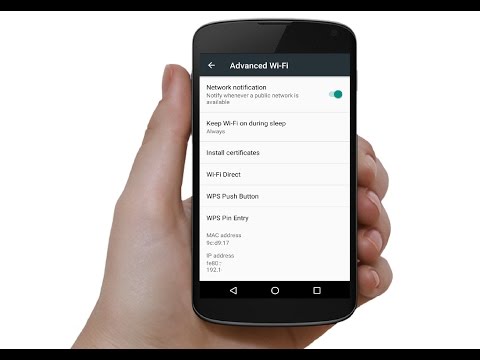Windows 10 selalu menampilkan sejumlah pengaturan penyimpanan yang dapat Anda gunakan untuk membantu mengelola ruang disk Anda. Storage Sense, tambahan baru di Kreator Update, bekerja seperti versi Disk Cleanup yang ringan dan otomatis. Ketika Storage Sense diaktifkan, Windows secara berkala menghapus file apa pun di folder temp Anda yang saat ini tidak digunakan oleh aplikasi dan file apa pun di Recycle Bin Anda yang sudah lebih dari 30 hari. Sense Penyimpanan tidak akan mengosongkan sebanyak ruang disk seperti menjalankan Disk Cleanup secara manual - atau membersihkan file selain Windows yang tidak Anda butuhkan - tetapi ini dapat membantu Anda menjaga penyimpanan Anda sedikit lebih rapi tanpa harus memikirkannya.
Buka aplikasi Pengaturan dengan menekan Windows + I dan kemudian klik kategori "Sistem".